Ai 工具推荐 - Claude(手机端也可使用的媲美 ChatGPT 的产品)
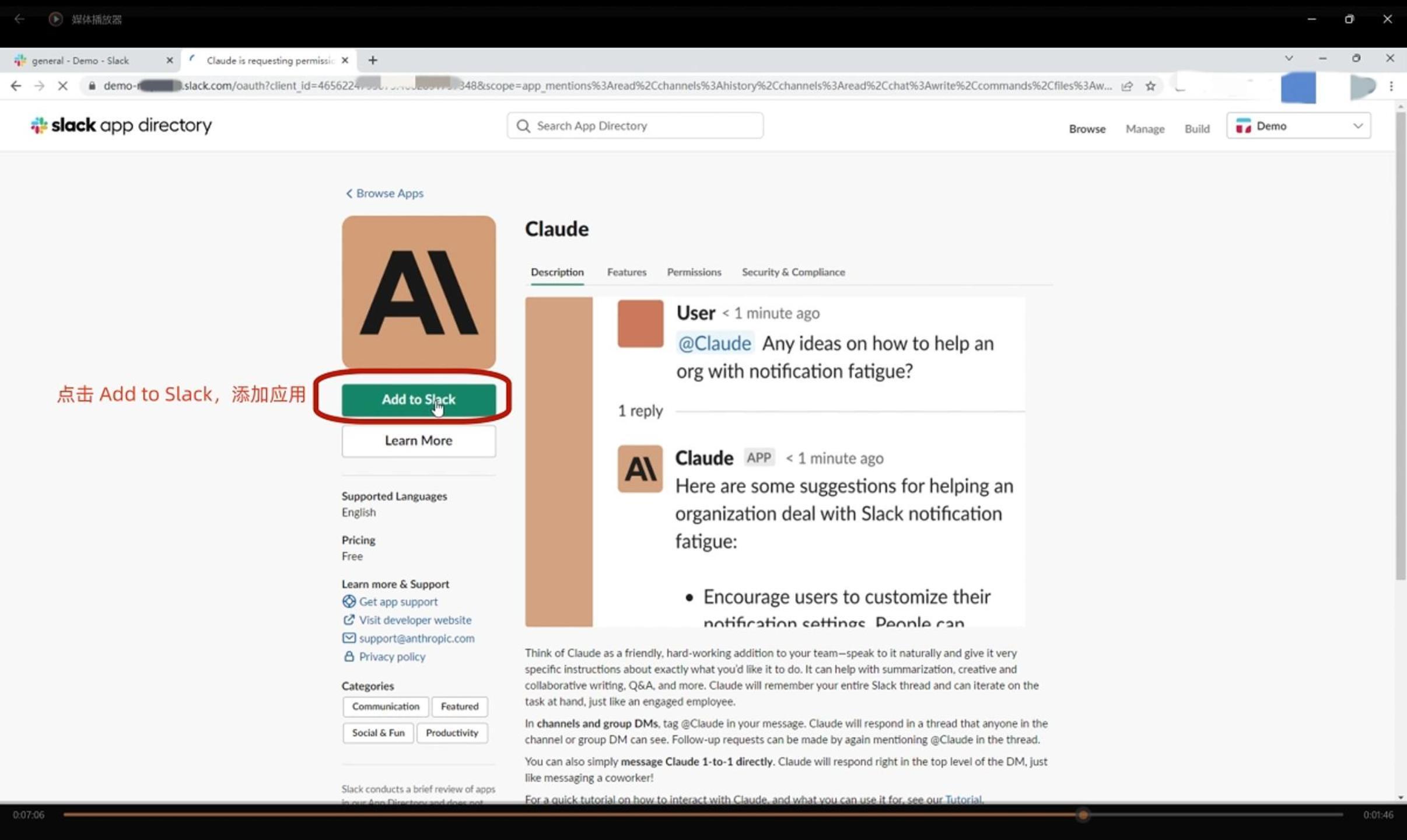
ChatGPT 现在非常的火爆,很多小伙伴都想体验一下,但体验它是需要一些限制的,比如美国手机号。这无形中给很多人增加了使用的门槛。今天给大家介绍一个没有任何限制,就可以使用的一款与它效果基本一致的 AI 产品,Claude。它不仅可以在 PC 端使用,同时还可以在手机端使用,好了我们现在就开始吧!我会带着大家一步一步的安装操作。
首先我们在地址栏输入 slack 的网址,打开 Slack 界面后我们点击登录按钮进入登录界面。
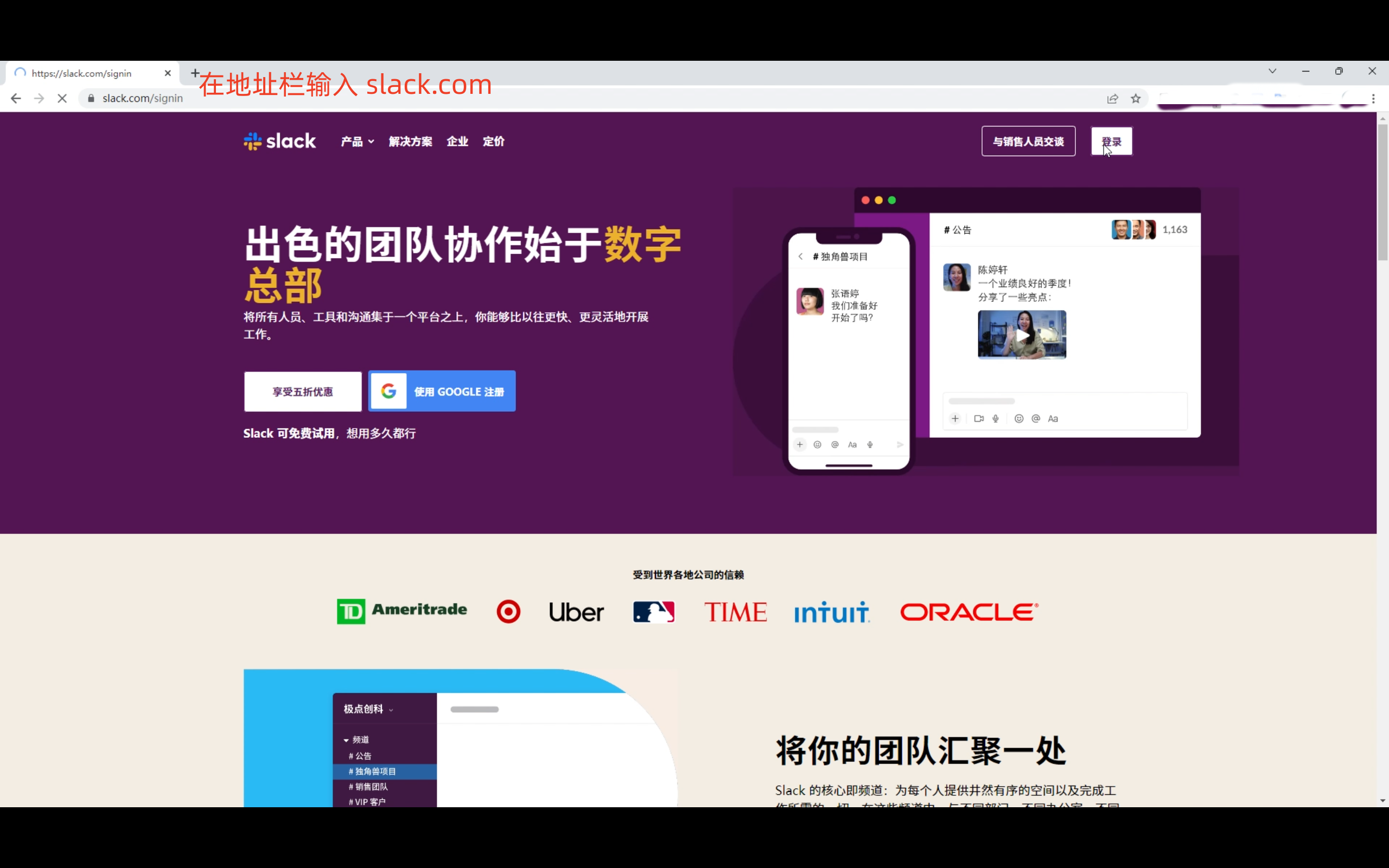
进入登录界面后我们选择在输入框中输入我们的邮箱,然后点击使用电子邮件登录。目前邮箱只支持 Gmail 或 outlook 邮箱,没有的小伙伴可以自行注册一个,当然也可以直接使用已有的苹果或谷歌账号登录即可。
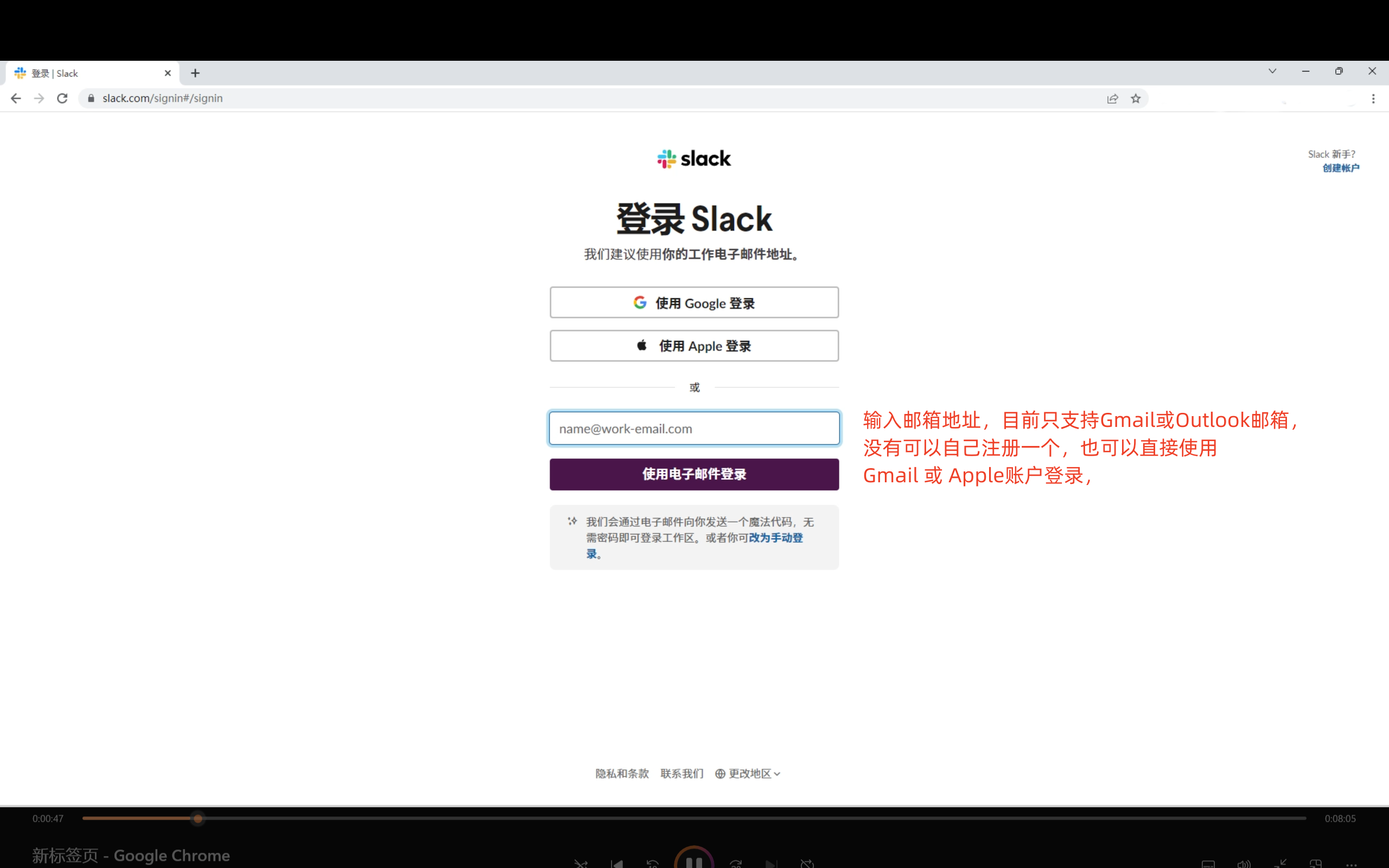
当我们点击使用电子邮件登录按钮之后,系统会给我们的邮箱发送一个 6 位验证码,我们打开邮箱,将验证码输入到界面上的输入框后,即可进入 Slack 的工作台界面。
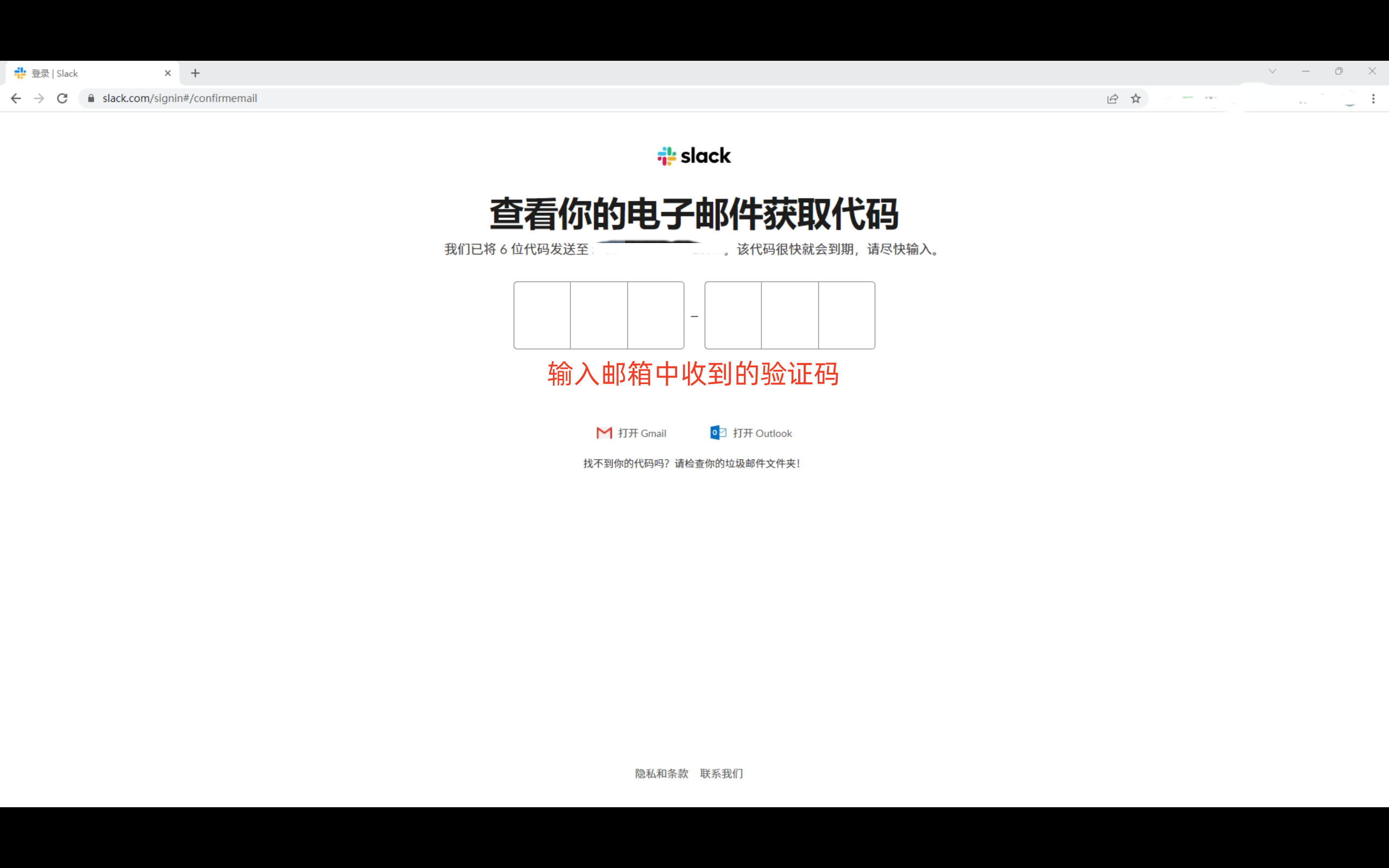
进入工作台界面后,我们点击左上角的 Demo 菜单,在下拉菜单中按文字提醒,选择对应的菜单,进入应用管理界面。注意,这里我们需要记录一下 Demo 图标下的网址(这个地址是 Slack 工作空间的网址),这个地址我们在稍后移动端登录时需要用到。
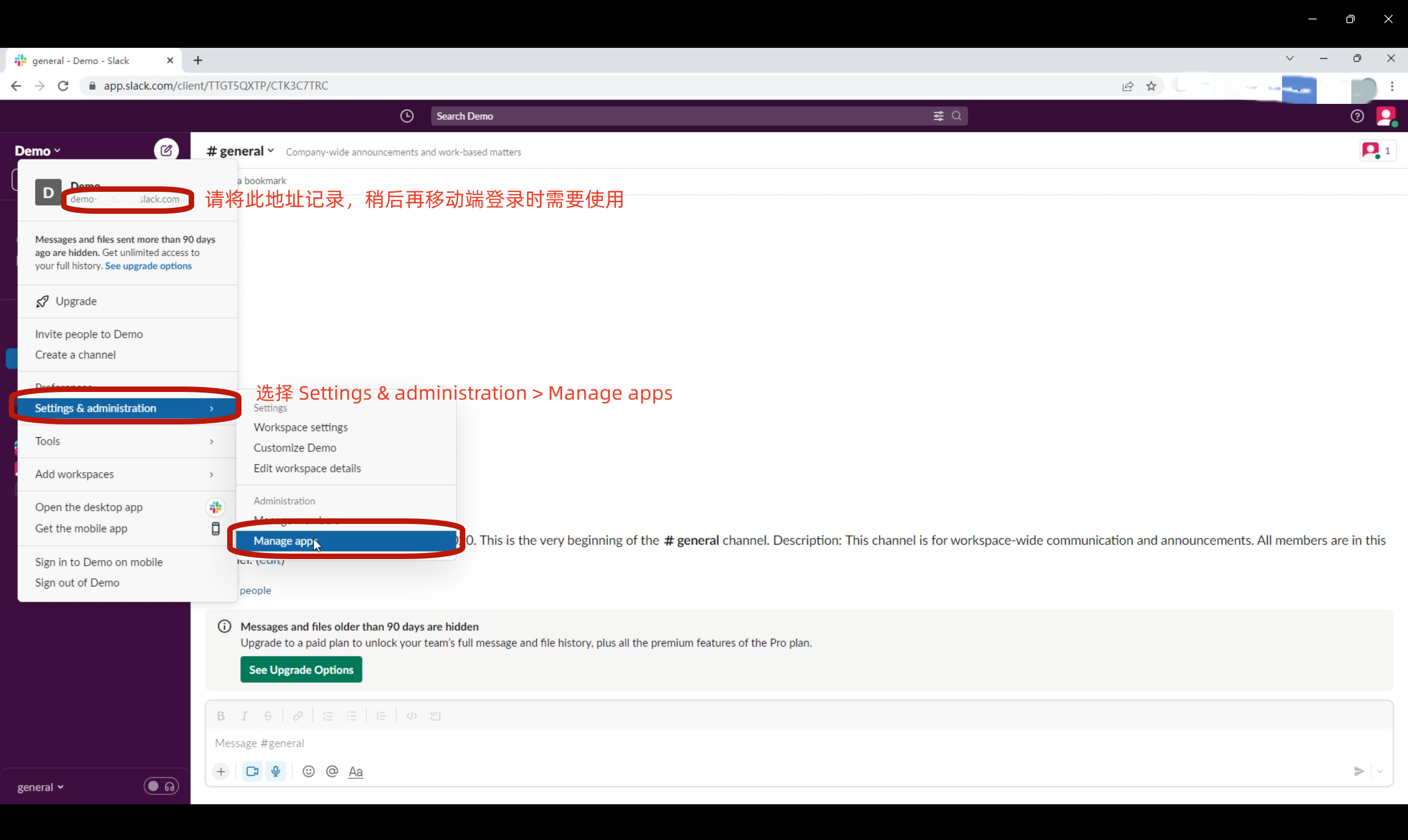
进入应用管理界面后,我们点击右上方的 Browse 菜单,进入到应用市场界面。
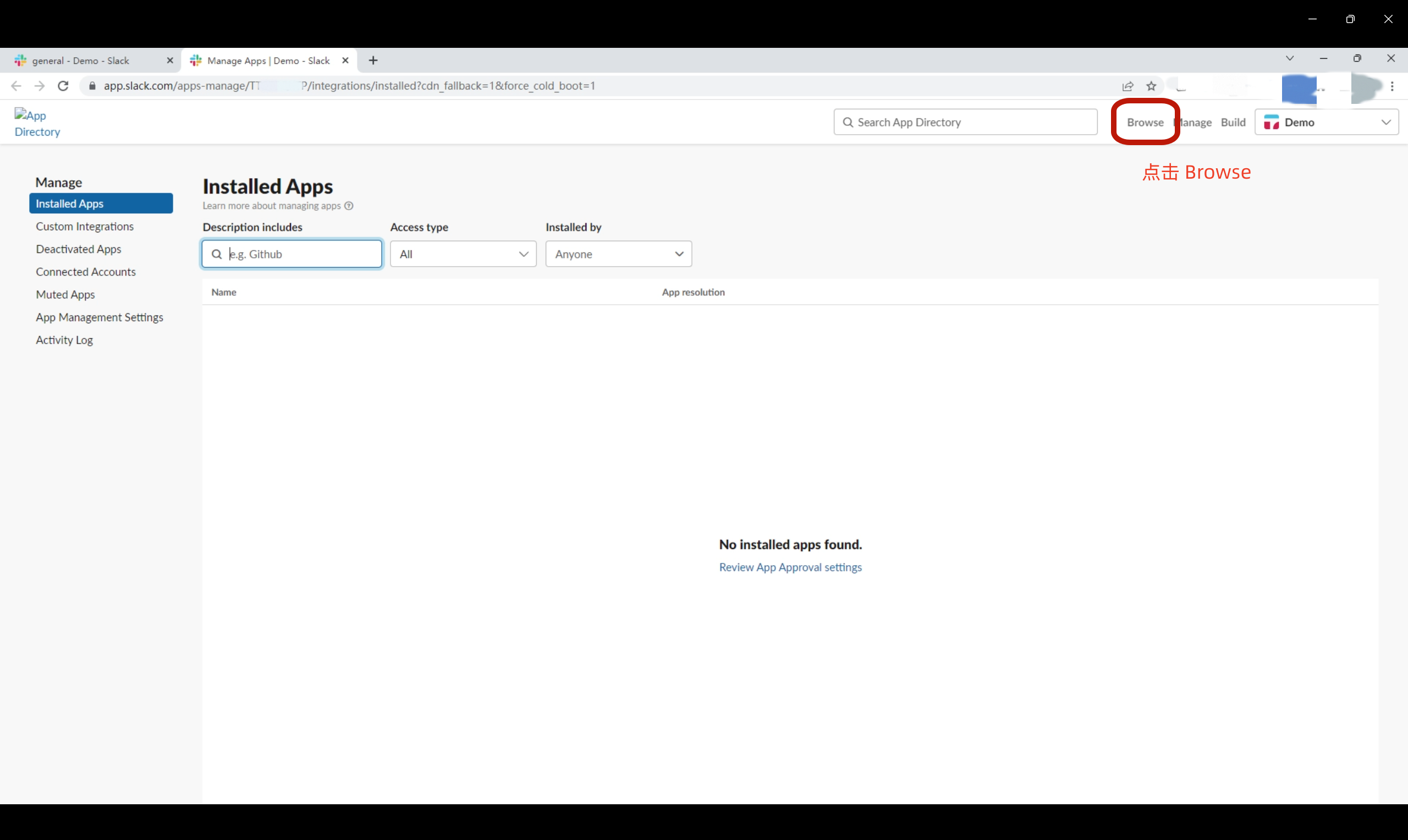
进入应用市场界面后,我们在应用搜索框中输入应用的名称 Claude,此时会在应用搜索框下方出现 Claude 应用的图标及名字,我们点击应用图标,进入应用安装界面。
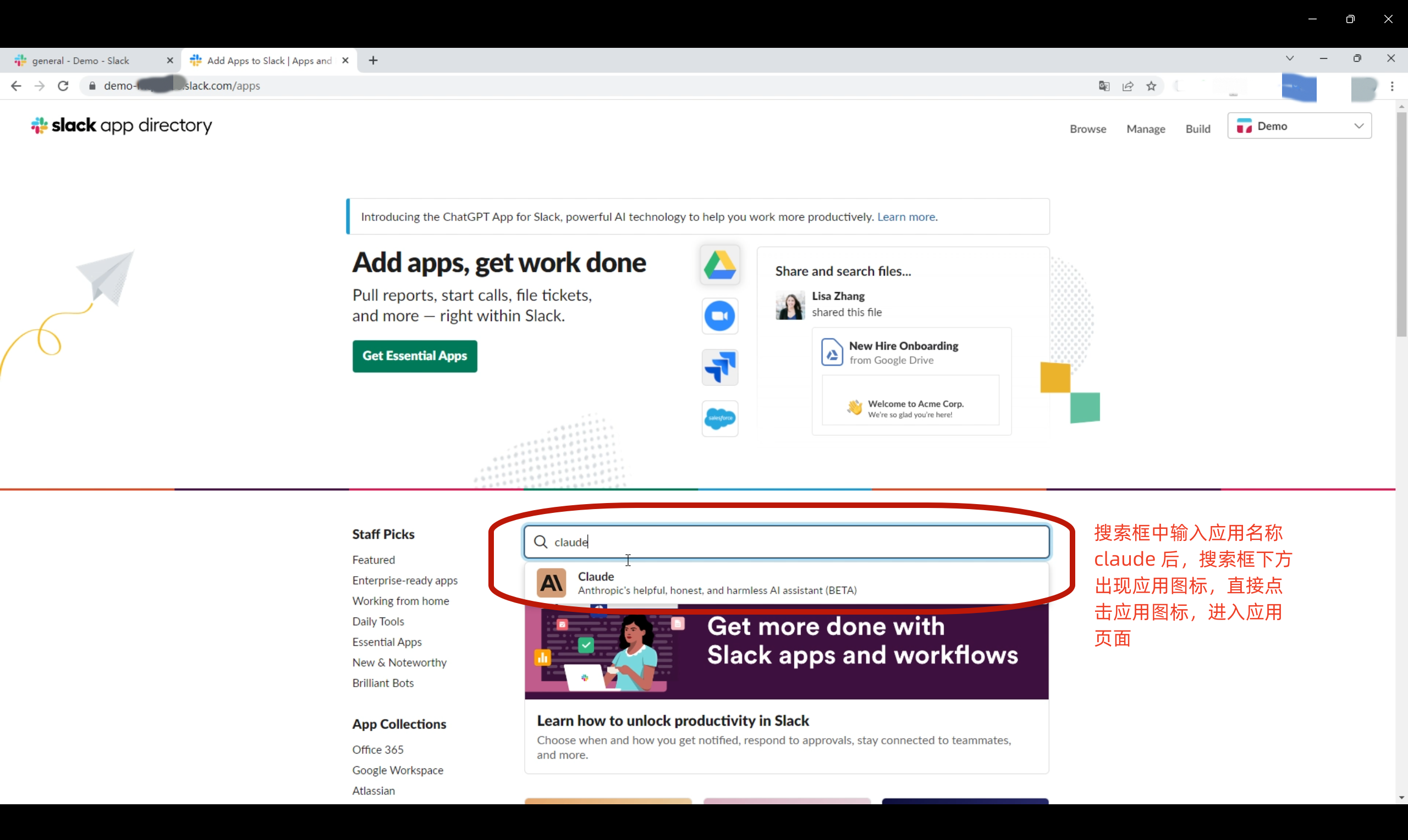
进入安装界面后,我们点击 Add to slack 按钮,进入应用授权页面。
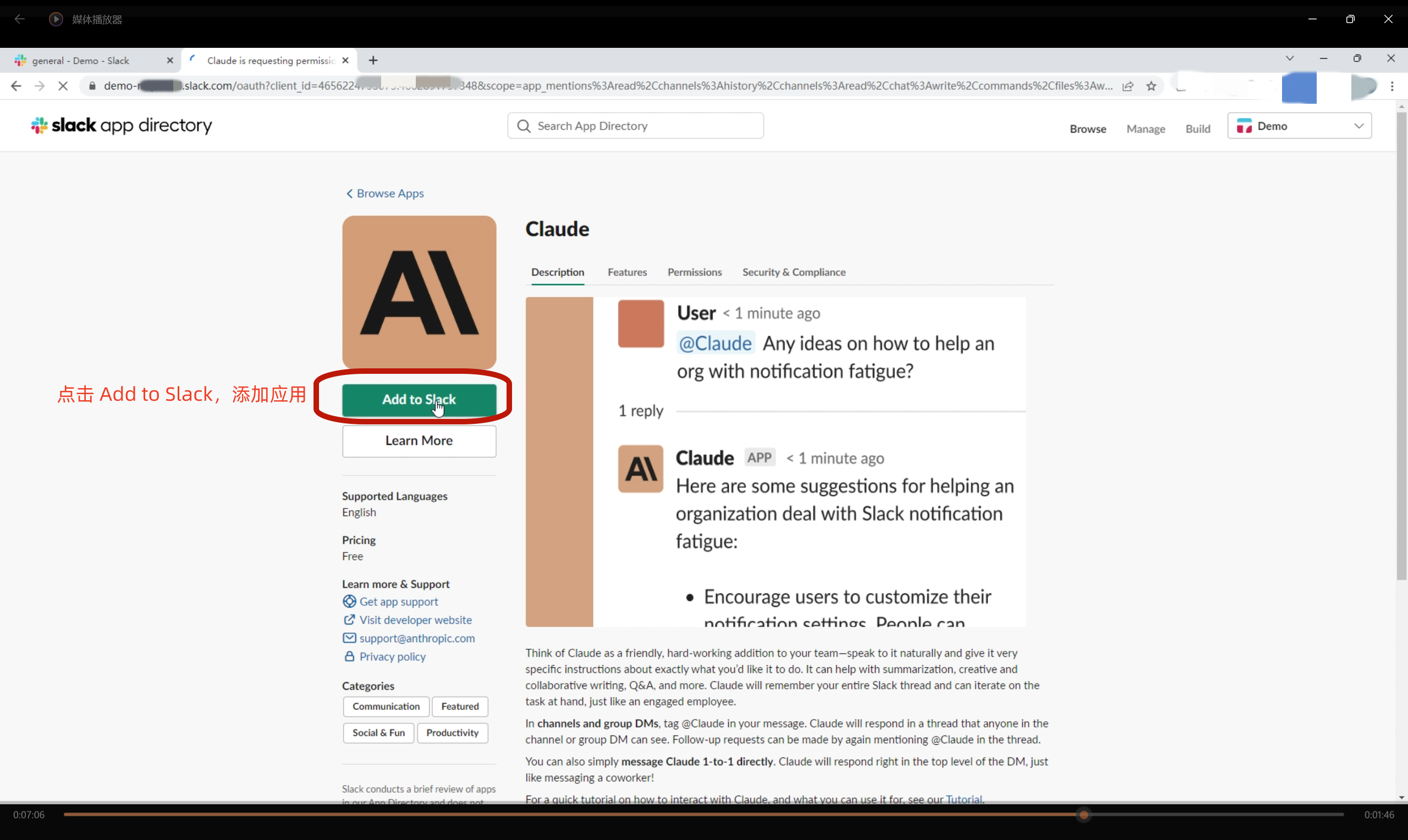
进入授权页面后,我们点击 Allow 按钮,选择同意授权后,应用即可安装成功。
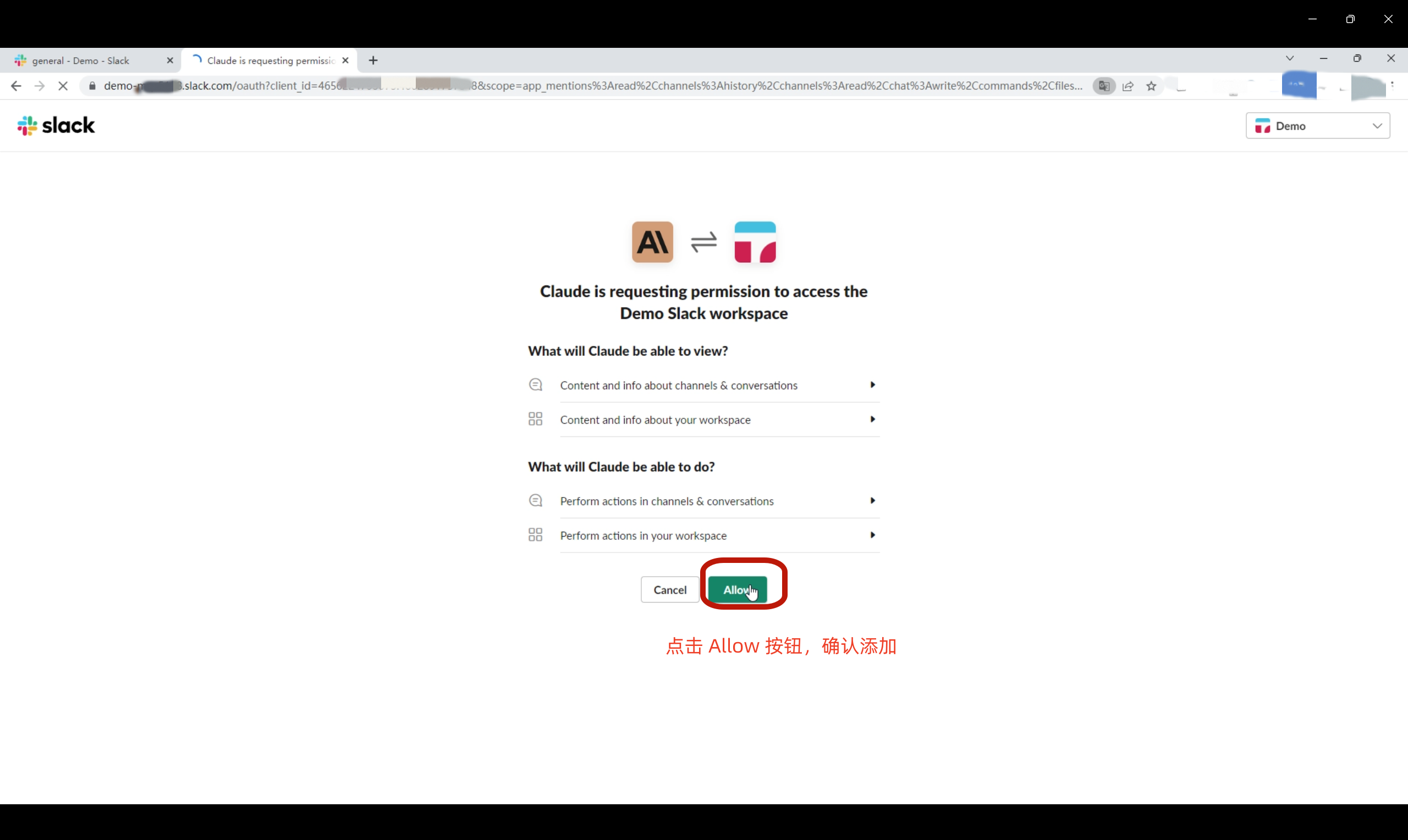
此时,我们将浏览器的标签页切换回 slack 的工作台界面。
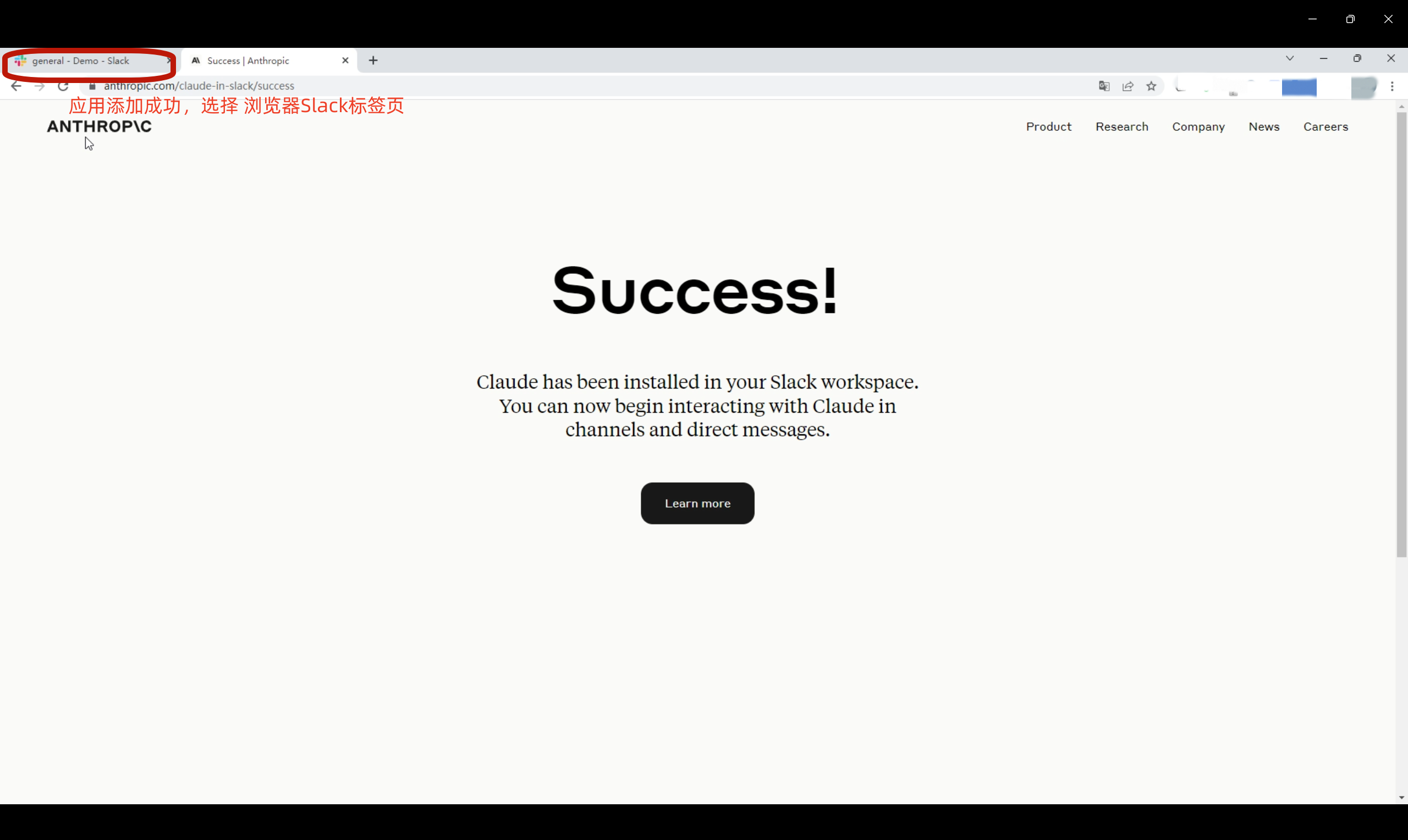
在工作台左侧菜单栏的下部,我们会看到 Claude 应用的图标,如果没有,请刷新控制台页面。
点击 Claude 应用图标,即可打开 Claude 应用界面
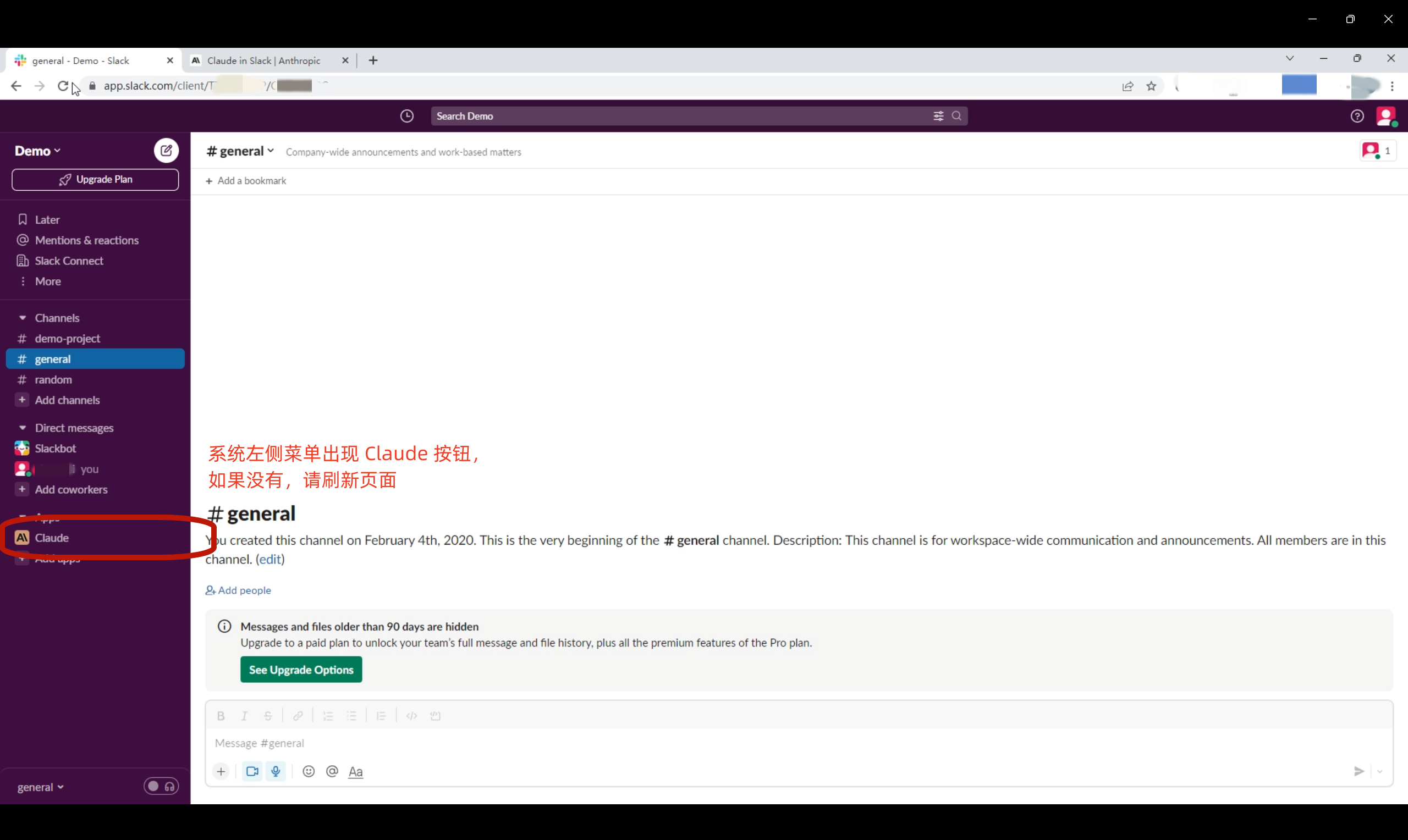
进入应用界面后,我们在输入框里输入“你好”后,点击发送按钮,此时应用会提醒我们相关使用政策,我们只需要点击 Agree 按钮,同意即可。
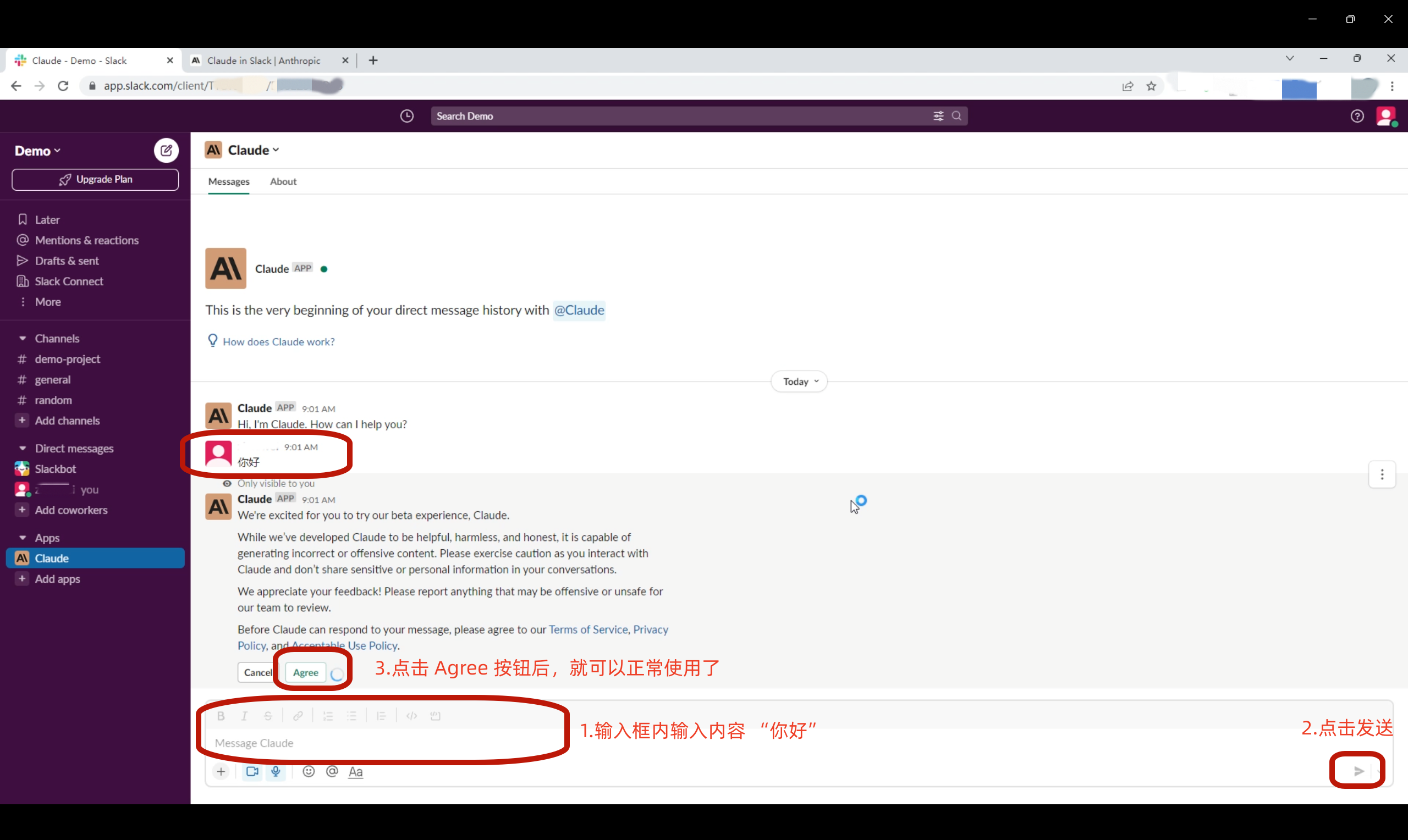
至此,我们可以开始在 PC 端和 Claude 开始畅聊了。
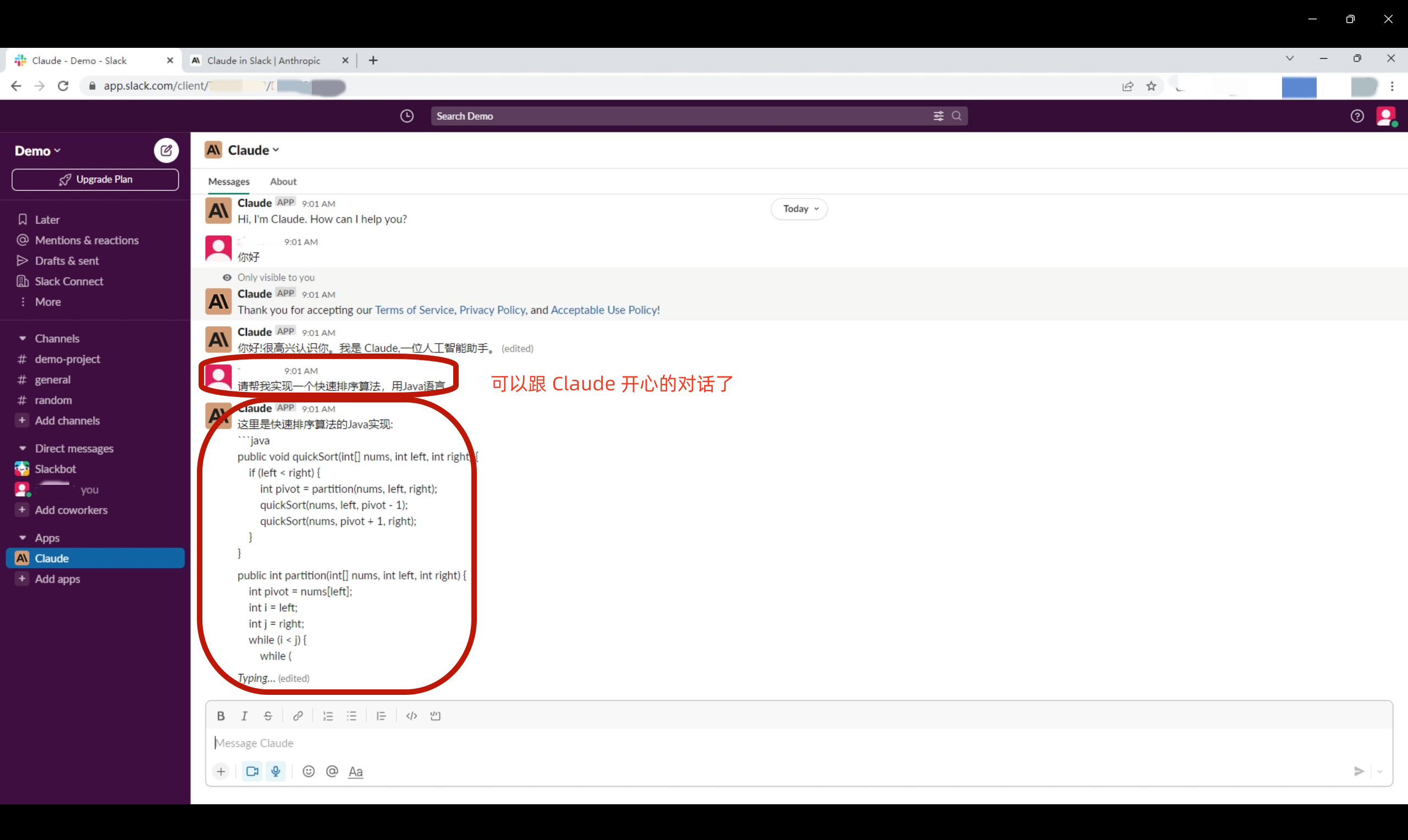
如果你还想在移动端使用 Claude,我们首先需要给我们的 Slack 账号设置一个密码。首先我们打开 Slack 控制台界面,点击右上角用户头像图标打开用户管理菜单。在菜单中我们选择 Profile 菜单。
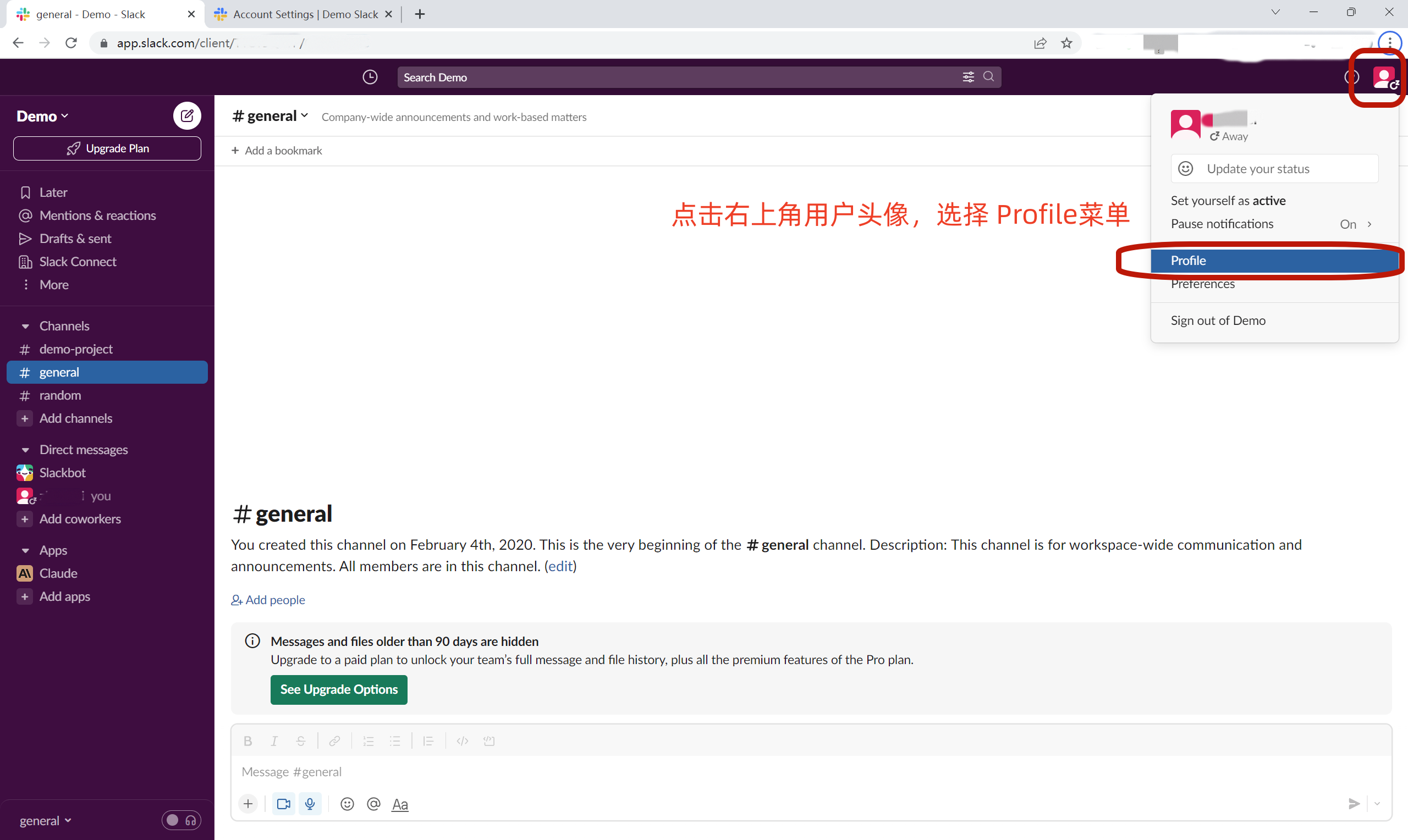
此时在控制台界面的右侧出现用户 Profile 界面,我们点击界面上的更多按钮(三个点),然后选择 Account Settings 菜单。
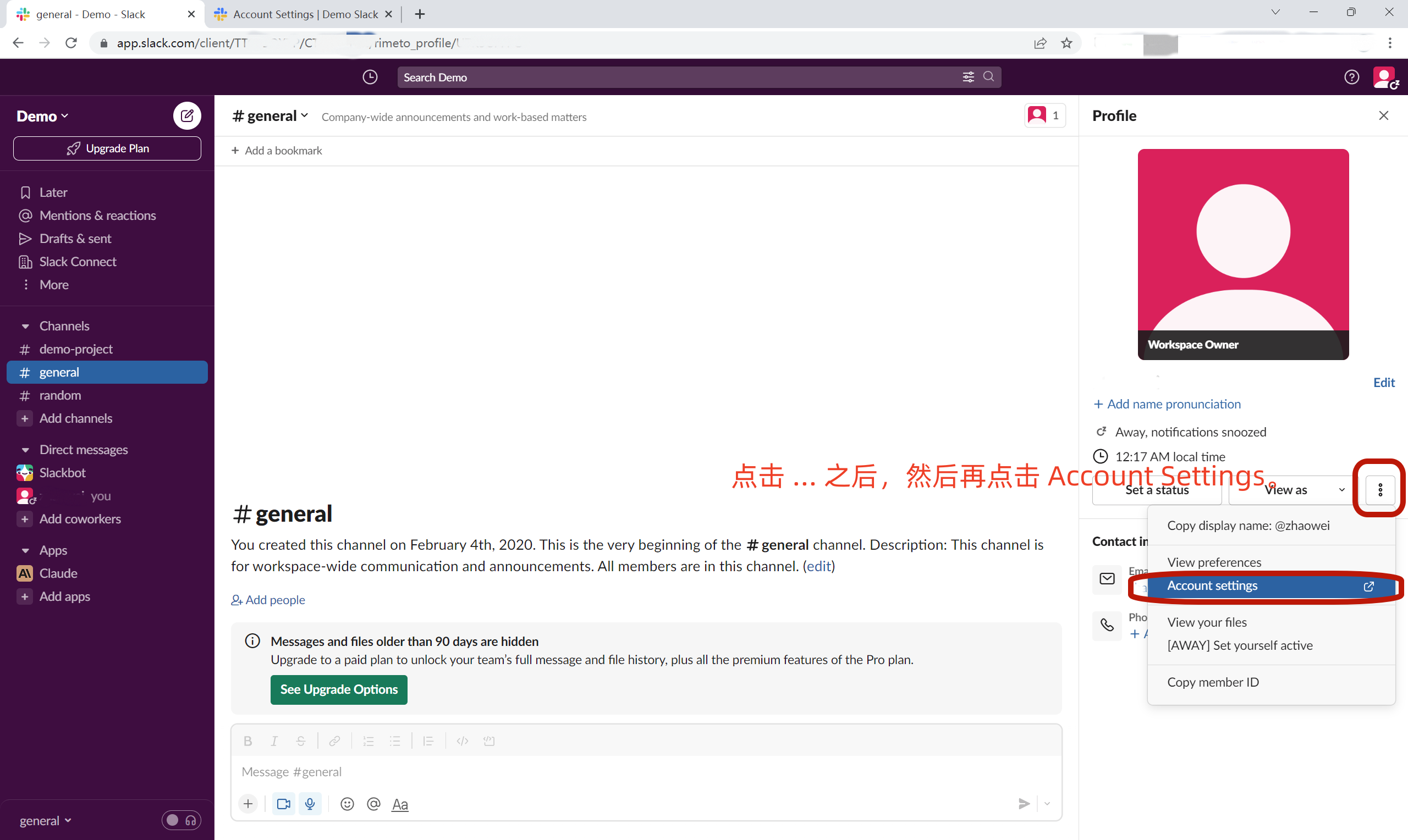
进入账户管理界面,在这个页面上我们选择 Password 菜单即可进行密码设置。
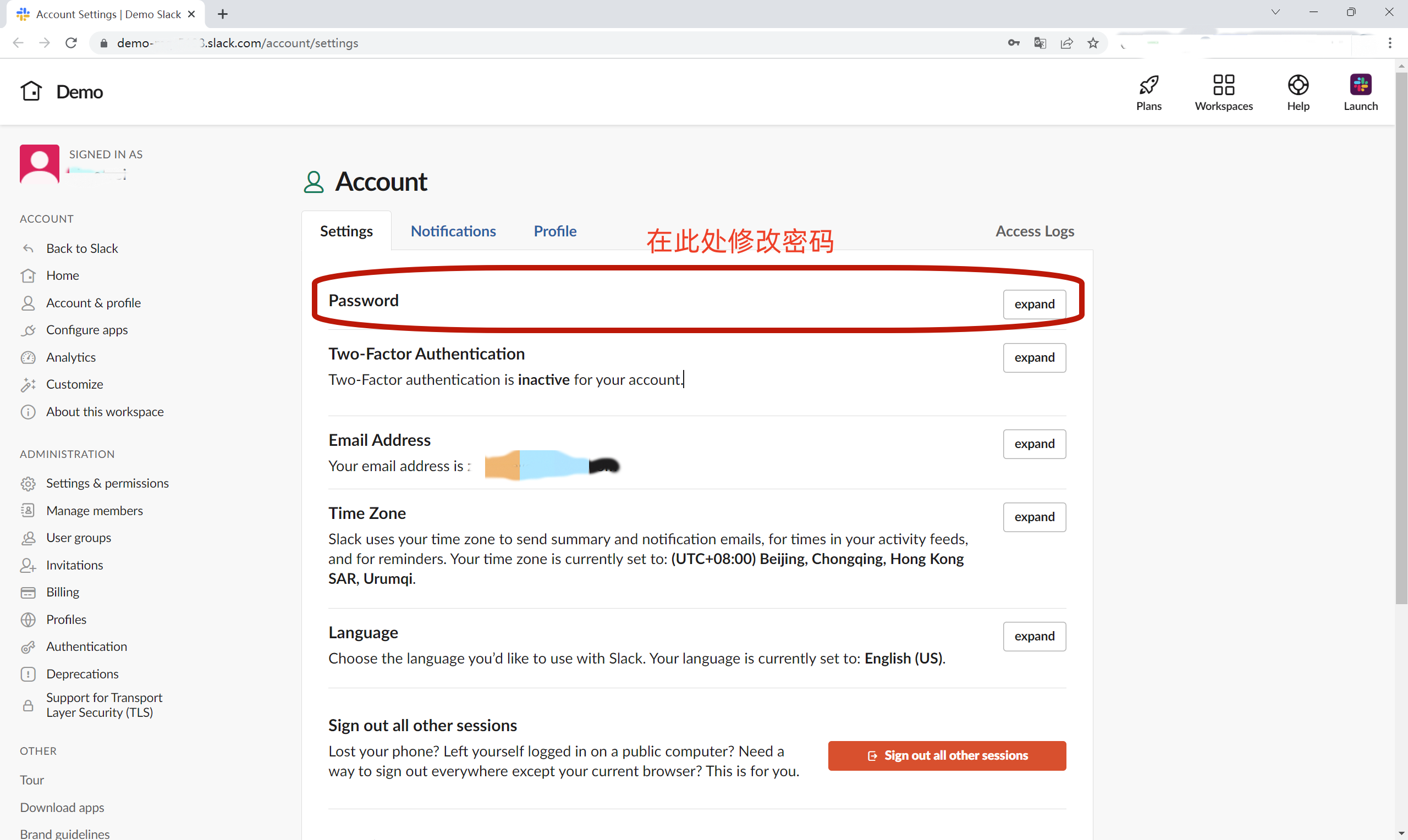
至此,我们可以拿出手机,打开应用市场,下载 Slack 应用。大家请认准 App 的名称及图标,不要下载错误了。
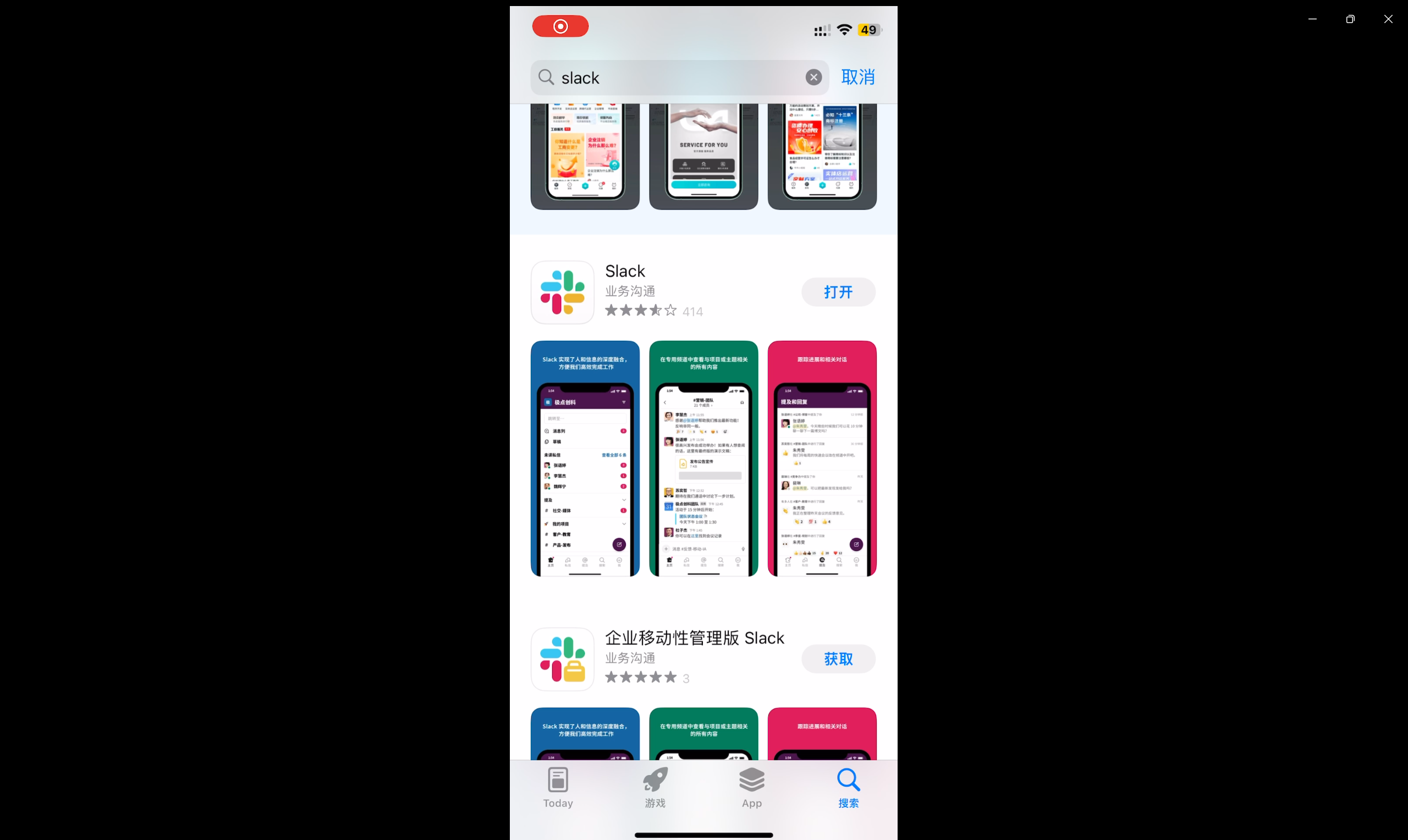
下载完成后,我们打开应用,点击开始使用。此时 Slack 应用会提醒我们使用何种方式登录,此时我们选择使用电子邮箱登录。
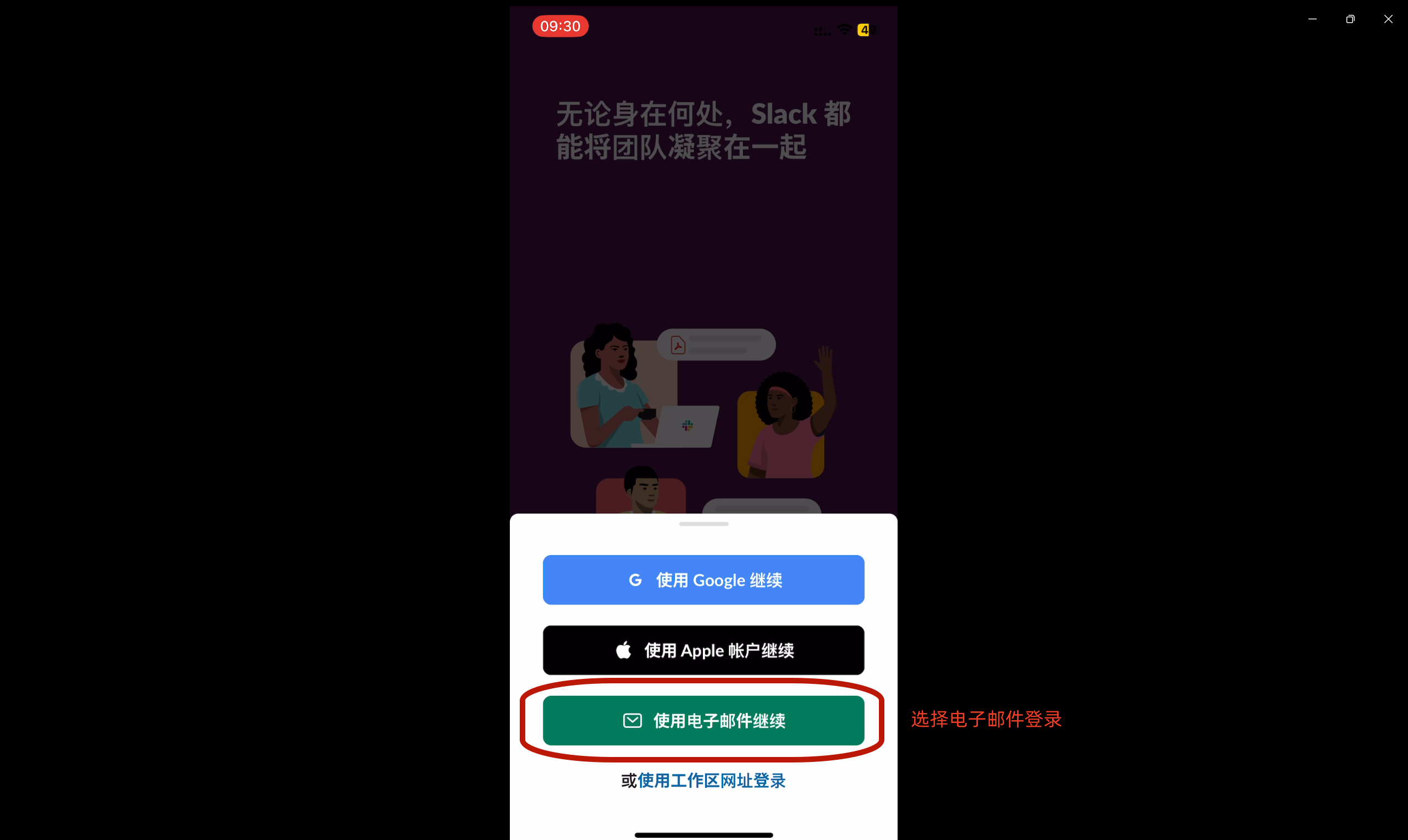
点击使用电子邮箱登录后,应用会首先让我们输入 Slack 工作空间的网址,输入后,点击继续。
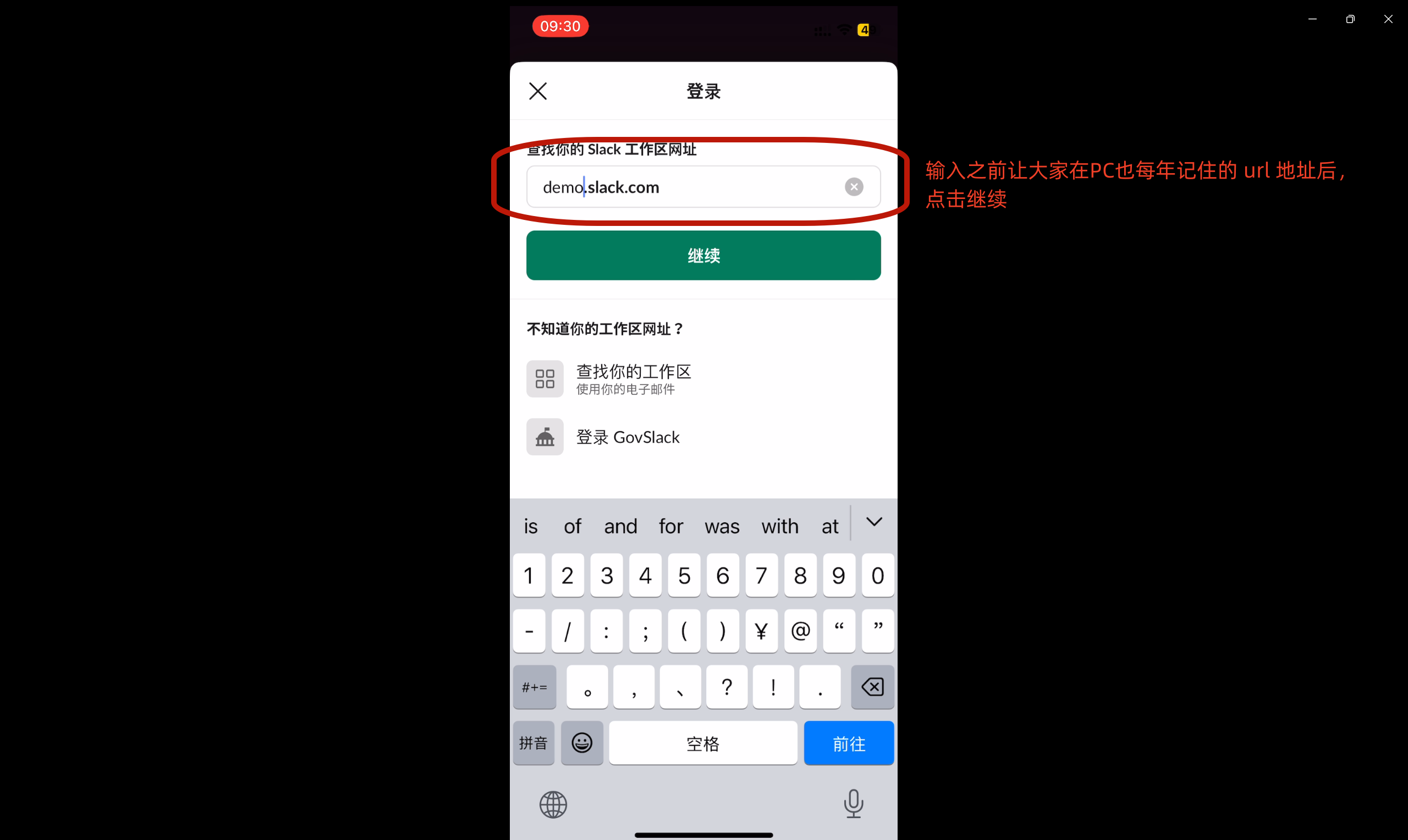
此时会让我们输入我们的 Slack 账号邮箱及密码。输入完成后,点击登录即可。
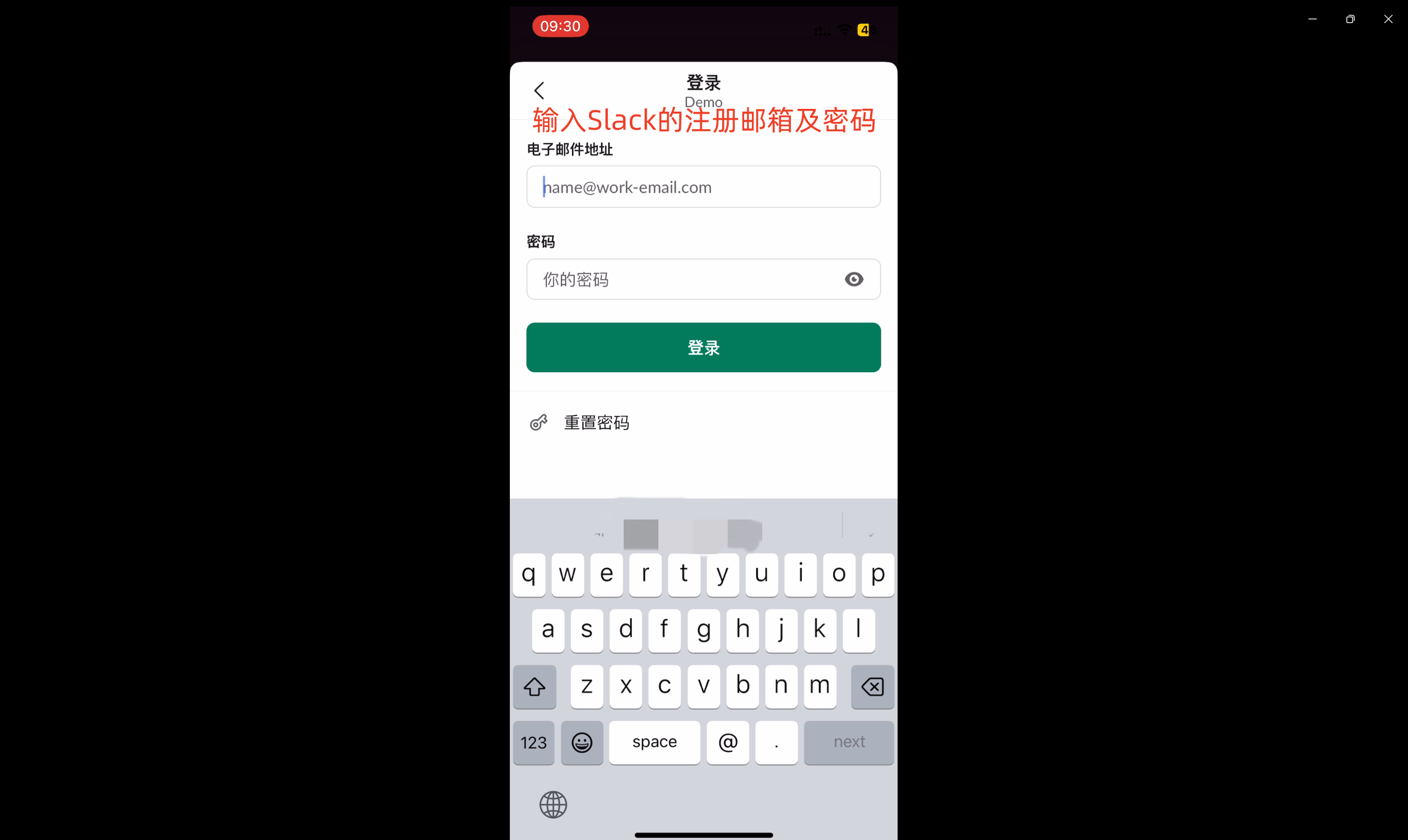
登录成功后,我们会在界面的下方,看到 Claude 应用的图标,点击即可在移动端使用我们的 Claude 了。
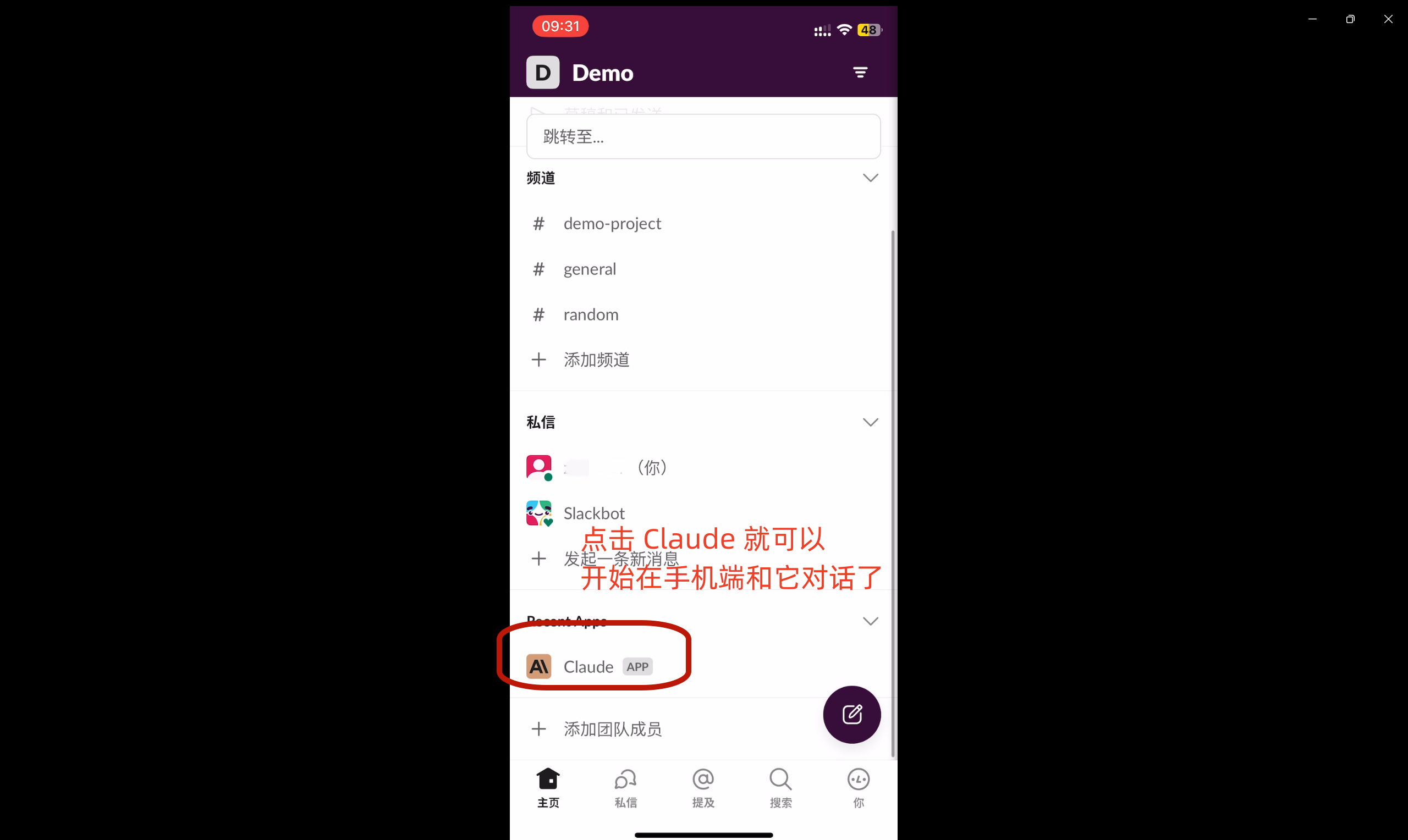
好了,小伙伴们,赶快体验吧,体验的过程中,如果有什么问题,小伙伴们可以评论或者给我发私信哦!
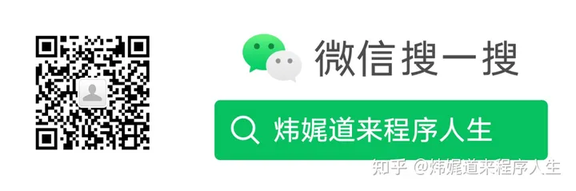
版权声明: 本文为 InfoQ 作者【炜娓道来程序人生】的原创文章。
原文链接:【http://xie.infoq.cn/article/4144a4b9cd385eceb488a59e6】。文章转载请联系作者。











评论